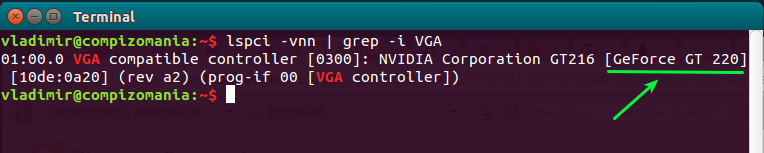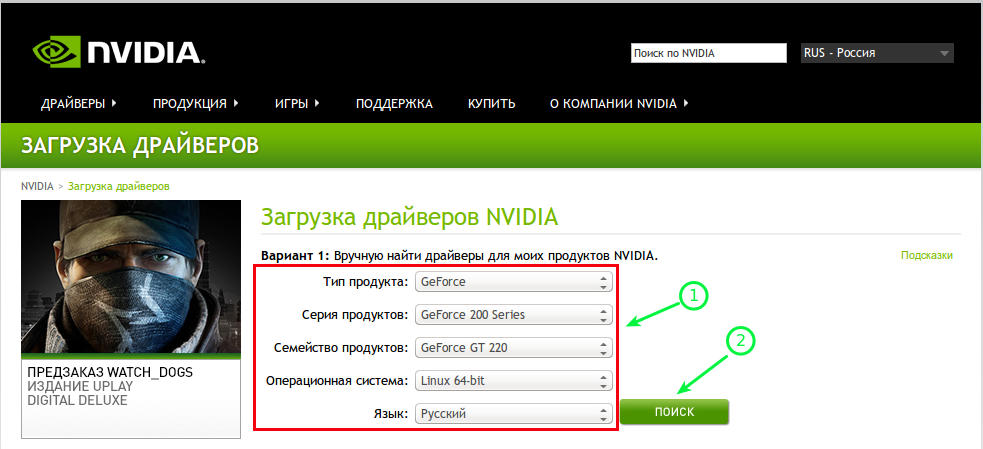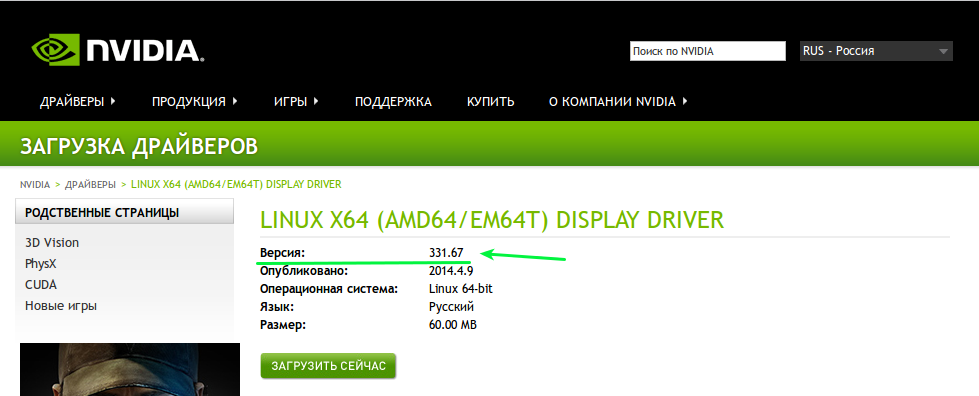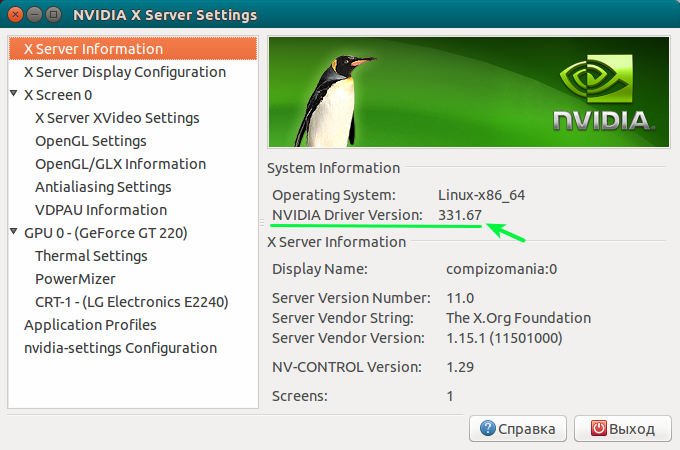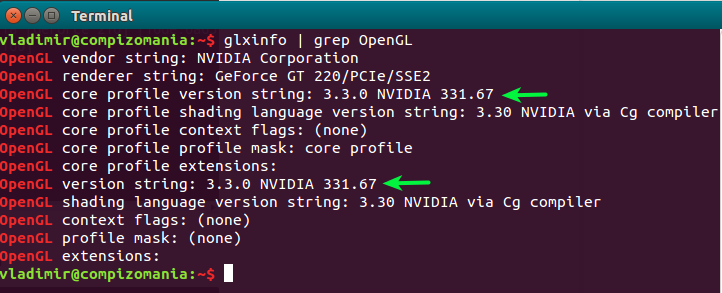Как определить и установить правильную версию драйвера для вашей видеокарты Nvidia в Ubuntu/Linux Mint
Вторник, 29 апреля 2014, 20:14
Размещено в рубрике Лента новостей и имеет 0 комментариев.
Многие пользователи Linux (особенно начинающие), у которых на компьютере имеется видеокарта Nvidia делают одну ошибку при установке самой последней версии драйвера в системе, не определив возможности "железа" под этот драйвер.
На страницах данного сайта Compizomania я периодически, по мере выхода нового драйвера Nvidia для Linux, публикую инструкцию по его установке в системы Ubuntu/Linux Mint. Но это совсем не значит, что именно вам на своём компьютере обязательно нужно установить его и использовать. Неправильное использование драйвера в системе очень часто приводит к различным артефактам, таким например как: тиринг в браузере (когда прокрутка страницы происходит рывками), замедленное или приторможенное видео, открытие "молочных" окон приложений и многих других. Некоторые геймеры стараются установить драйвер "покруче" для лучшей производительности в играх и получают обратный эффект.
Ниже мы вместе постараемся разобраться, как определить и установить правильную версию драйвера для вашей модели видеокарты Nvidia.
Я буду приводить примеры на своём компьютере с графикой Nvidia, а вы, естественно, на своём. http://compizomania.blogspot.com/
1. Прежде всего нужно определить модель вашей видеокарты Nvidia.
Для этого введите и выполните в терминале (Ctrl+Alt+T) следующую команду:
lspci -vnn | grep -i VGA
Вывод после выполнения команды в терминале в моём случае следующий:
Это значит, что модель моей видокарты определилась как GeForce GT 220.
2. Узнайте правильную версию драйвера для вашей видеокарты.
Для этого посетите официальный сайт Nvidia: http://www.nvidia.ru/Download/index.aspx?lang=ru
Заполните всю необходимую информацию о вашей видеокарте и системе, а затем нажмите кнопку Поиск. Как показано на снимке:
После нажатия кнопки Поиск, версия оптимального драйвера для моей видео карты определилась как 331.67:
Ниже стала активной кнопка Загрузить сейчас. Но мы выберем более простой и надёжный способ загрузки и установки данного драйвера.
3. Подключить репозиторий ppa:xorg-edgers/ppa
Репозиторий ppa:xorg-edgers/ppa обеспечивает самые последние версии драйверов. Выполните следующие команды в терминале, которые подключают репозиторий и обновляют пакетную базу:
sudo add-apt-repository ppa:xorg-edgers/ppa
sudo apt-get update
4. Установить драйвер
После выполнения команд можете открыть Параметры системы - Программы и обновления (Источники приложений) - Дополнительные драйверы, активировать драйвер, который определился на втором шаге, сайта Nvidia и нажать кнопку Применить изменения для установки драйвера:
Либо, как альтернативный вариант, выполнить следующую команду в терминале:
sudo apt-get install nvidia-331
5. По окончании установки перезагрузите компьютер, чтобы задействовать установленный драйвер.
6. После нового входа в систему проверьте установленный драйвер графической утилитой NVIDIA X Server Settings:
Либо в терминале командой:
glxinfo | grep OpenGL
Надеюсь вы теперь знаете как определить и установить правильную версию драйвера для вашей видеокарты Nvidia.
http://compizomania.blogspot.com/
Удачи.
На страницах данного сайта Compizomania я периодически, по мере выхода нового драйвера Nvidia для Linux, публикую инструкцию по его установке в системы Ubuntu/Linux Mint. Но это совсем не значит, что именно вам на своём компьютере обязательно нужно установить его и использовать. Неправильное использование драйвера в системе очень часто приводит к различным артефактам, таким например как: тиринг в браузере (когда прокрутка страницы происходит рывками), замедленное или приторможенное видео, открытие "молочных" окон приложений и многих других. Некоторые геймеры стараются установить драйвер "покруче" для лучшей производительности в играх и получают обратный эффект.
Ниже мы вместе постараемся разобраться, как определить и установить правильную версию драйвера для вашей модели видеокарты Nvidia.
Я буду приводить примеры на своём компьютере с графикой Nvidia, а вы, естественно, на своём. http://compizomania.blogspot.com/
1. Прежде всего нужно определить модель вашей видеокарты Nvidia.
Для этого введите и выполните в терминале (Ctrl+Alt+T) следующую команду:
lspci -vnn | grep -i VGA
Вывод после выполнения команды в терминале в моём случае следующий:
Это значит, что модель моей видокарты определилась как GeForce GT 220.
2. Узнайте правильную версию драйвера для вашей видеокарты.
Для этого посетите официальный сайт Nvidia: http://www.nvidia.ru/Download/index.aspx?lang=ru
Заполните всю необходимую информацию о вашей видеокарте и системе, а затем нажмите кнопку Поиск. Как показано на снимке:
После нажатия кнопки Поиск, версия оптимального драйвера для моей видео карты определилась как 331.67:
Ниже стала активной кнопка Загрузить сейчас. Но мы выберем более простой и надёжный способ загрузки и установки данного драйвера.
3. Подключить репозиторий ppa:xorg-edgers/ppa
Репозиторий ppa:xorg-edgers/ppa обеспечивает самые последние версии драйверов. Выполните следующие команды в терминале, которые подключают репозиторий и обновляют пакетную базу:
sudo add-apt-repository ppa:xorg-edgers/ppa
sudo apt-get update
4. Установить драйвер
После выполнения команд можете открыть Параметры системы - Программы и обновления (Источники приложений) - Дополнительные драйверы, активировать драйвер, который определился на втором шаге, сайта Nvidia и нажать кнопку Применить изменения для установки драйвера:
Либо, как альтернативный вариант, выполнить следующую команду в терминале:
sudo apt-get install nvidia-331
5. По окончании установки перезагрузите компьютер, чтобы задействовать установленный драйвер.
6. После нового входа в систему проверьте установленный драйвер графической утилитой NVIDIA X Server Settings:
Либо в терминале командой:
glxinfo | grep OpenGL
Надеюсь вы теперь знаете как определить и установить правильную версию драйвера для вашей видеокарты Nvidia.
http://compizomania.blogspot.com/
Удачи.
Ссылка на источник
29-04-2014.
Комментирование и пинг закрыты.